iOS 15 Muchos cambios en las aplicaciones integradas en su iPhone. Pero la mayor solución para una aplicación existente se puede encontrar en Safari. IOS 15 no solo agrega nuevas capacidades al navegador integrado de su teléfono, sino que también renueva el aspecto de Safari.
La reparación de Safari no se limita a iPhone. ambos Mac OS Monterey Y el iPad 15 Cambie el aspecto del navegador tanto en Mac como en iPad y opte por un enfoque más simple. La versión de iOS 15 adopta un enfoque muy centrado en el teléfono que es exclusivo de las pantallas limitadas de iPhone. Los resultados son, francamente, un poco heterogéneos.
Pasé algún tiempo con Safari en iOS 15 como parte de Revisión del proceso beta de iOS 15. Si bien algunos de los cambios que Apple ha realizado son ciertamente bienvenidos, otros requerirán un poco de tiempo para acostumbrarse, tal vez incluso algunos ajustes por parte de Apple antes de que se lance la versión final de iOS 15 este otoño.
Aquí hay un vistazo más de cerca a las novedades de iOS 15 Safari, así como a los cambios que han funcionado y a los que faltan.
La nueva página de inicio personalizable en iOS 15 Safari es excelente
La página de inicio, el lugar en Safari que alberga sus marcadores, lista de lectura, páginas que visita con más frecuencia y otras actividades de navegación, obtiene el cambio que no sabía que necesitaba. Y este nuevo look será muy satisfactorio, ya que está realizando todos los cambios.
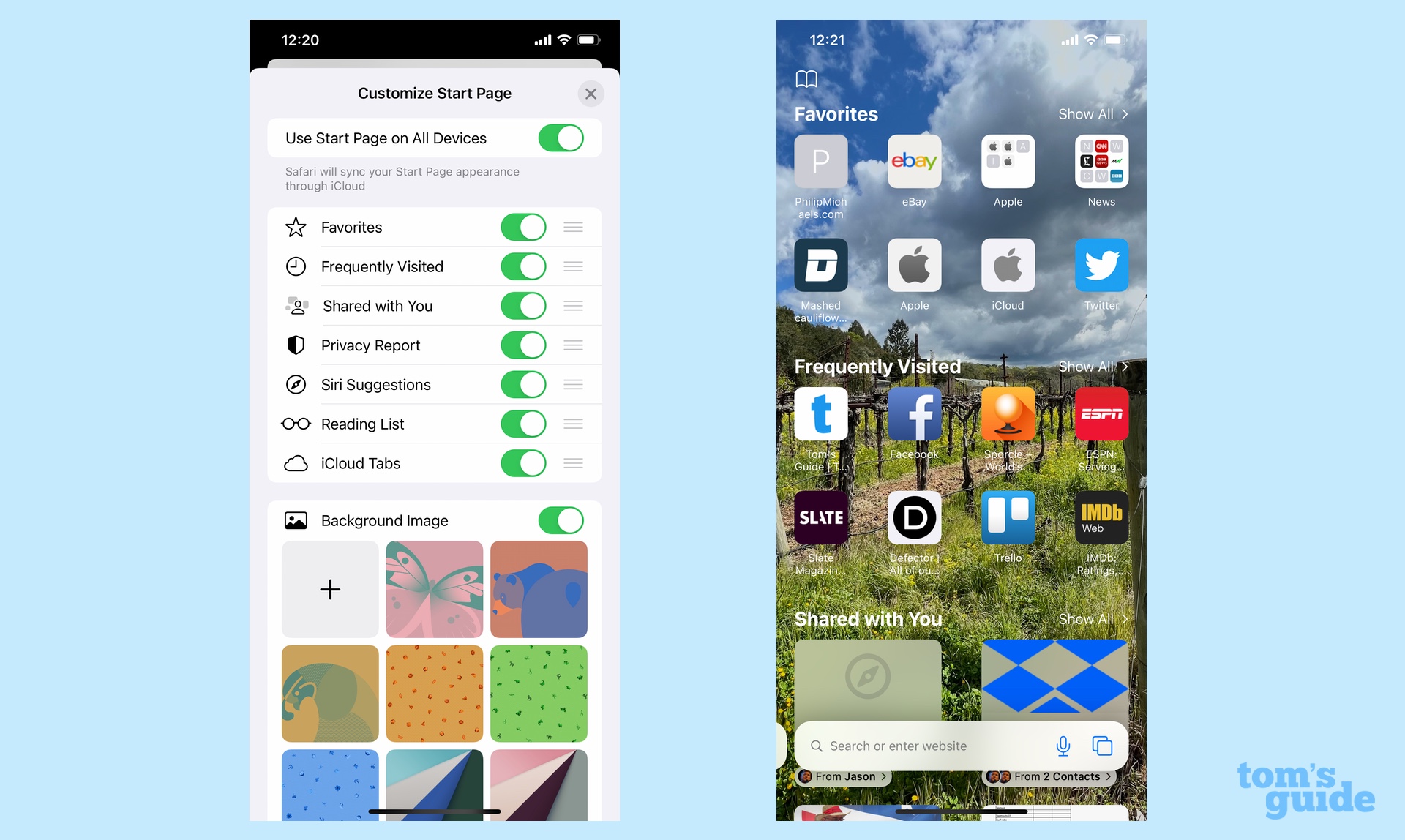
iOS 15 Safari te permite personalizar la página de inicio a tu gusto. Esto significa que puede cambiar el orden en que aparecen las secciones o eliminarlas por completo. También tiene la opción de agregar una imagen de fondo a la página de inicio: Apple ofrece sus propios fondos, aunque también puede seleccionar una imagen de su biblioteca de fotos. Y hay un botón para asegurarse de que su página de inicio se sincronice en todos sus diferentes dispositivos Apple (suponiendo que también estén ejecutando el último software de Apple).
Para llegar a la página de inicio, toque la barra de pestañas en la parte inferior de la pantalla (sí, lo sé, hablaremos de eso pronto) y desplácese hasta la parte inferior de la página para editar lo que aparece allí. Tiene la opción de ver sus páginas favoritas, los sitios visitados con frecuencia, los enlaces compartidos con usted, el Informe de privacidad de Apple, las páginas web sugeridas por Siri, su lista de lectura y las pestañas que ha abierto en otros dispositivos. También puede utilizar las tres barras horizontales para moverse por el orden en que aparecen estos elementos.
Es posible que no realice ningún cambio en absoluto o puede decidir que la imagen de fondo no es de su agrado. El caso es que Apple pone el control en sus manos, y esta es probablemente la mejor adición a iOS 15 Safari.
Shared with You es una adición bienvenida a iOS 15 Safari
La otra característica nueva y genial de Safari en iOS 15 ya está integrada en varias aplicaciones. Compartido contigo está en Mensajes, pero se extiende a Safari, así como a Fotos, Podcasts, Apple Music, Apple News y Apple TV.
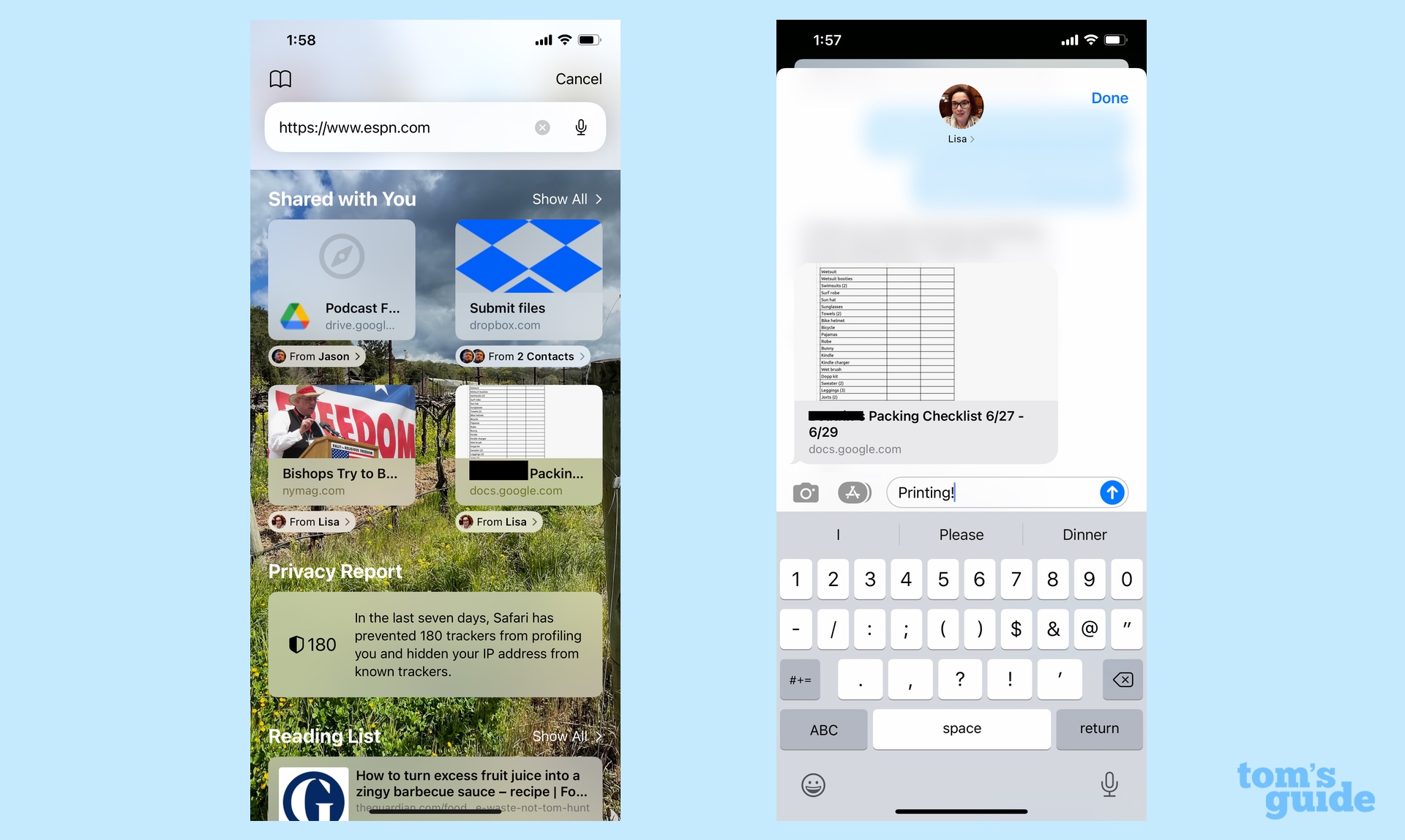
Así es como funciona: cuando alguien comparte algo contigo a través de mensajes, aparecerá en una sección recién agregada contigo de la aplicación correspondiente. En el caso de Safari, esto significa que cualquier enlace web Compartido contigo se apilará en tu página de inicio de Safari, por lo que puedes hacer clic en los enlaces cuando quieras sin tener que buscar de nuevo en Mensajes para encontrarlos.
Aún mejor, si se siente obligado a responder a la persona que le envió el enlace, puede hacerlo directamente desde Safari. Simplemente haga clic en el nombre de la persona debajo del enlace compartido y aparecerá una ventana de mensaje que le permitirá enviar una respuesta de texto. Es una forma conveniente de continuar sin tener que cambiar de aplicación.
Los grupos de pestañas son una función prometedora, aunque puede que no sea para dispositivos móviles.
Independientemente del dispositivo Apple en el que esté ejecutando Safari, la nueva versión agrega una función llamada Grupos de pestañas. El nombre le dice todo lo que necesita saber: en lugar de mantener abiertas muchas pestañas individuales, puede agrupar etiquetas relacionadas, contraer y expandir esas pestañas según sea necesario para navegar.
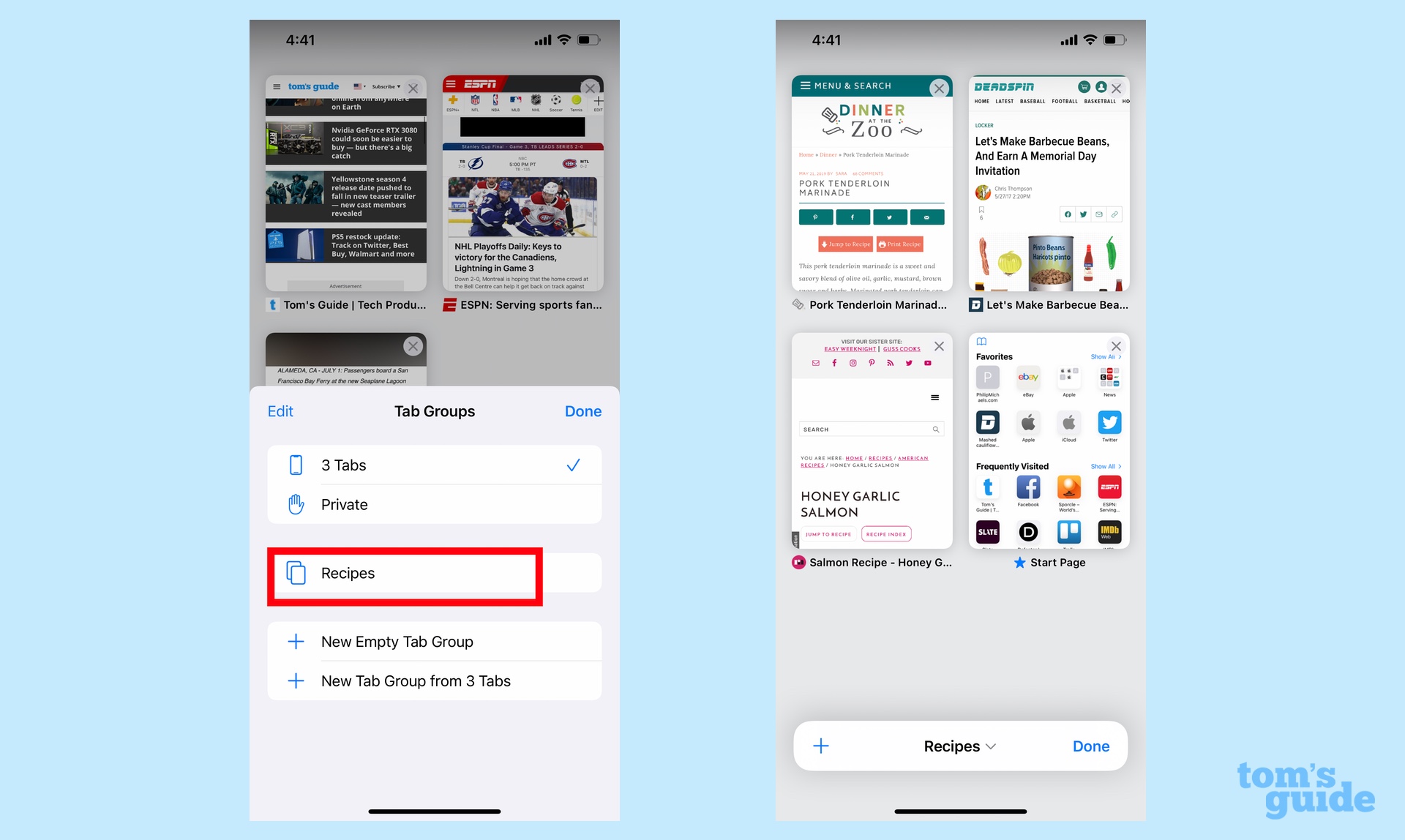
Todavía no he usado macOS Monterey, pero imagino que los grupos de pestañas realmente reducen el desorden en la versión Mac de Safari. Esto es menos preocupante en el iPhone, donde las pestañas están escondidas. El acceso a los grupos de pestañas en iOS 15 tampoco es necesariamente intuitivo. Haga clic en el icono de doble página para ver todas sus pestañas ** y luego toque la barra de pestañas en la parte inferior de la pantalla para abrir los grupos de pestañas disponibles. (Como muchas funciones en Safari, Grupos de pestañas lo rastrea en diferentes dispositivos Apple). Seleccione un Grupo de pestañas haciendo clic y los toques se distribuyen en una vista de cuadrícula de miniaturas de página.
Es mucho hacer clic para acceder a los grupos de pestañas, pero la función organizativa es mucho mejor que desplazarse por todas las pestañas dispersas en iOS 14. Recopilo muchas recetas en línea, y ver los grupos de pestañas proporciona una interfaz mucho más fácil para elegir la receta asociada que quiero para la cena o cambiar entre recetas si estoy preparando más de un plato.
Los grupos de pestañas pueden ser más convenientes en una Mac o iPad, pero todavía me alegro de que estén incluidos en iOS 15 Safari.
Puedes buscar usando tu voz en iOS 15 Safari
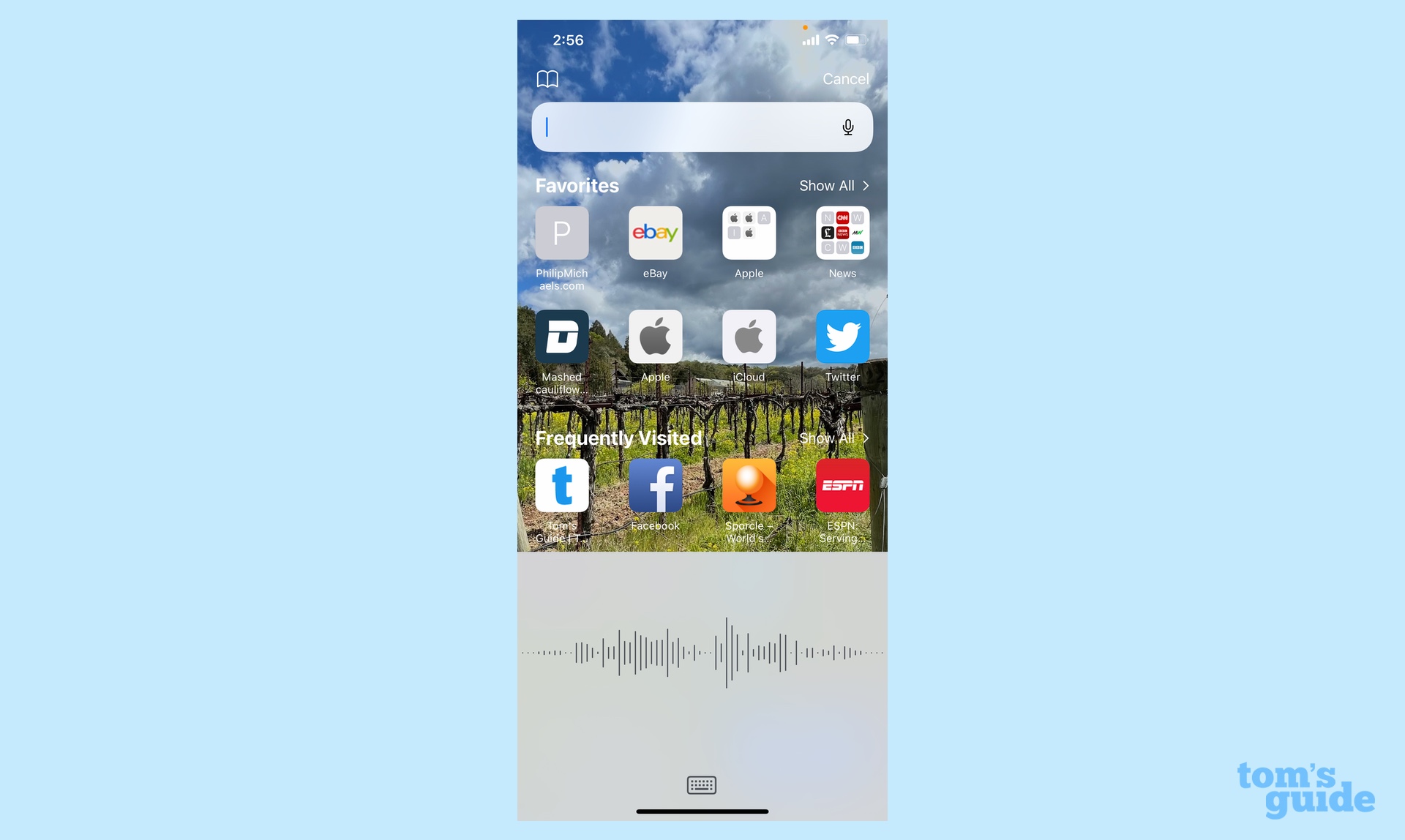
Presione la barra de pestañas en la parte inferior de la pantalla, créame, estamos en eso, y ahora verá aparecer un ícono de micrófono en el extremo derecho del campo de texto. Toque el micrófono y podrá dictar su término de búsqueda a Siri. En el momento en que termines de hablar, la búsqueda se realiza automáticamente, sin que tengas que hacer clic ni escribir nada más. Es muy conveniente.
Colocar la barra de pestañas en iOS 15 es muy molesto
Acerca de esta barra de pestañas. Al igual que en otras actualizaciones de Safari, se ha simplificado como un lugar para ingresar URL y términos de búsqueda. También se movió a la parte inferior de la pantalla en iOS 15 Safari, aunque hay algo de locura aparente de Apple. Colocar la barra de pestañas en la parte inferior la mantiene al alcance de su pulgar, lo que permite navegar con una sola mano incluso en iPhones con pantallas más grandes, o eso es lo que dice el argumento a favor de este movimiento.
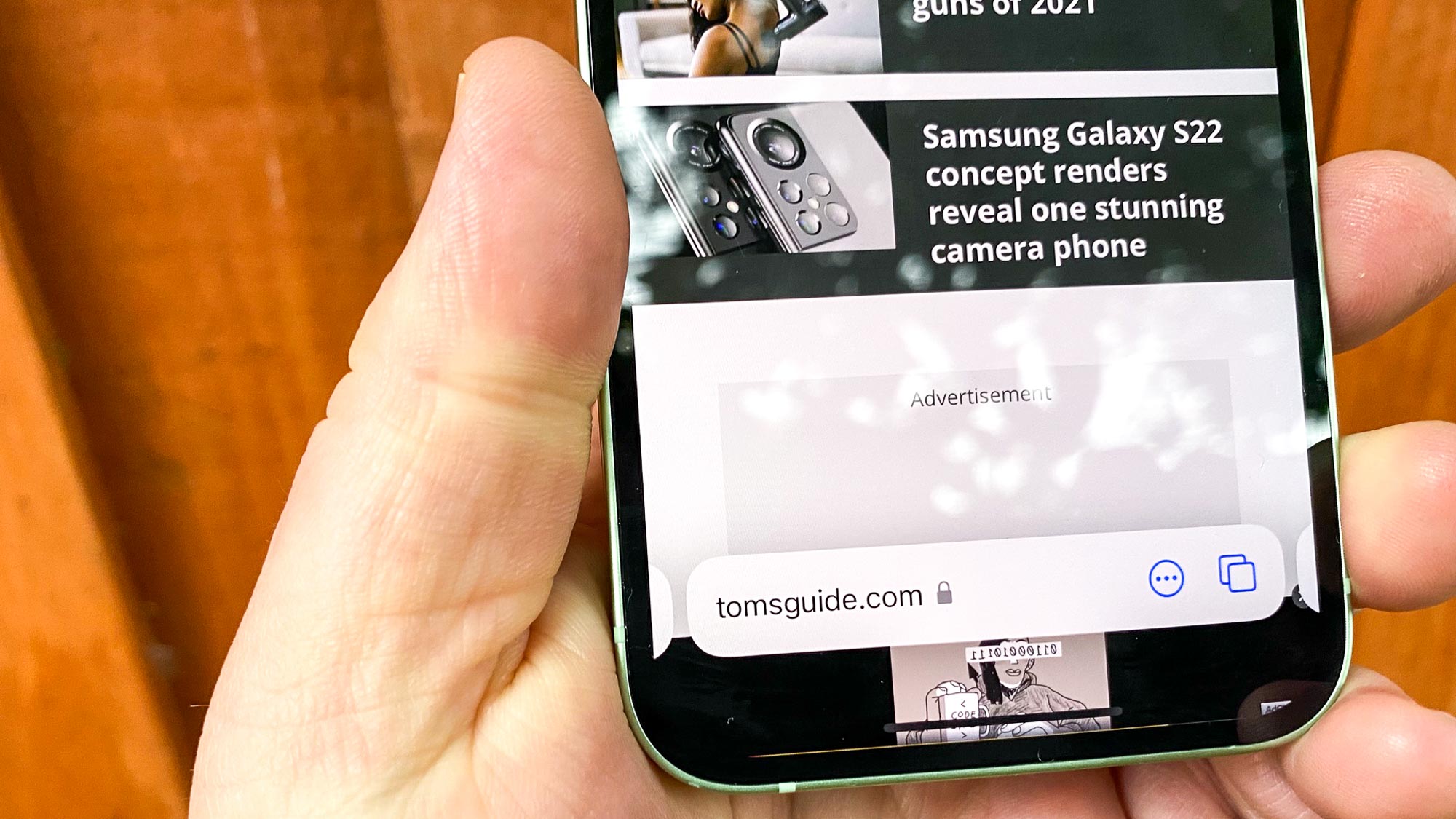
Desafortunadamente, diría que este cambio tomará un tiempo para acostumbrarse. He estado usando la versión beta de iOS 15 durante un par de semanas, y todavía me encuentro haciendo clic en la parte superior de una página de Safari y me sorprende cuando no puedo ingresar la URL. No ayuda que muchas páginas web tengan encabezados que se parecen mucho a las barras de pestañas. Su ojo, y su dedo, se dibujan naturalmente allí, especialmente cuando Apple quita la barra de pestañas cuando no está en uso.
Esto crea un problema más urgente que no usarlo en el modo de barra de pestañas. Puede convocarlo haciendo clic, y no tiene mucho espacio en la pantalla para trabajar. Hay una barra de pestañas encima de la barra que desliza para salir de las aplicaciones. Muchos sitios web modernos también pegan anuncios en la parte inferior de su página. Entonces, básicamente, tiene un anuncio, una barra de alternancia de aplicaciones y una pequeña barra de pestañas fijada entre ellos. Un pequeño puerto de escape térmico en la Estrella de la Muerte completamente funcional hace que el objetivo sea más atractivo.
Navegar en iOS 15 Safari también es complicado
Si cree que es difícil hacer clic en la barra de pestañas, espere hasta que intente navegar entre pestañas en iOS 15 Safari. Puede hacer esto deslizando el dedo hacia la izquierda o hacia la derecha, lo que definitivamente es bastante normal. Pero para desplazarse correctamente, primero debe hacer clic en la barra de pestañas y luego desplazarse sobre ella. Olvídese de este primer paso y cambiará rápidamente de Safari a la última aplicación que abrió (si está deslizando el dedo hacia la derecha). Es muy molesto y espero que Apple facilite el desplazamiento antes de que se lance la última versión de iOS 15.
El jurado aún está deliberando sobre las extensiones web en iOS 15 Safari
Hay una función en iOS 15 Safari que aún no he probado. El navegador integrado de Apple ahora admite extensiones web, la primera vez que puede decir eso en 14 años en un iPhone. Según Apple, puede personalizar su versión de Safari basada en iPhone tanto como lo tiene en su Mac.
No soy el público objetivo para esto, ya que no uso mucho las extensiones de Safari en mi MacBook Air. Pero lo que es más importante, no sé si hay muchas extensiones web listas para iOS Safari para usar con iOS 15 Safari en este momento. Es probable que esto cambie a medida que más desarrolladores dediquen más tiempo a la versión beta, pero por ahora, introduzcamos la compatibilidad con extensiones web en Looks Promising.
iOS 15 Safari Outlook
La nueva versión de Safari en el iPhone tiene muchas características, mientras que algunos cambios de diseño van en su contra. Desafortunadamente, este último amenaza con superar al primero. Bienvenido a la página inteligente personalizable y compartida contigo, las frustraciones de navegar a través de Safari superan esos beneficios. Quizás esto sea posible con el tiempo, o incluso mejor, con una modesta intervención de Apple.






More Stories
El código en los datos previos al entrenamiento mejora el rendimiento del LLM en tareas que no son de codificación
Un marco para resolver ecuaciones diferenciales parciales equivalentes puede guiar el procesamiento y la ingeniería de gráficos por computadora
Epiroc ha lanzado una nueva plataforma de perforación de producción de pozos largos